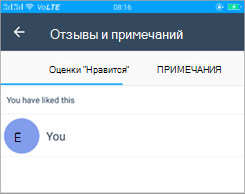Добавление вложений в группу
Чтобы получить доступ к параметрам вложений, выполните следующие действия:
-
В групповой беседе в окне "чат" в нижней части страницы коснитесь значка

-
Доступные параметры вложения перечислены во второй строке.

Отправка фотографий и фотоисторий
Сделать и отправить фотографию
Чтобы сделать фотографию с помощью камеры телефона и отправить ее:
-
Коснитесь значка камеры

-
Сделайте снимок.
-
Нажмите Отправить.
Отправка нескольких фотографий одновременно
Чтобы отправить несколько фотографий одновременно:
-
Коснитесь

-
Нажимайте и удерживайте изображение, пока не появится значок выделения.
-
Выберите до 30 изображений и нажмите Открыть.
-
Введите подпись и нажмите кнопку Отправить.
Отправка новой фотографии со старыми фотографиями
Чтобы сделать новую фотографию вместе с отправкой старых:
-
Коснитесь

-
Сделайте снимок.
-
Нажмите

-
Выберите другие фотографии или сделайте новые, а затем нажмите Кнопку Отправить.
Изменение фотографии
Чтобы изменить фотографию:
-
Коснитесь


-
На экране предварительного просмотра выберите одно из следующих действий:
-
Выберите

-
Выберите

-
Выберите

-
Выберите

-
Выберите

-
-
Введите подпись и нажмите кнопку Отправить.
Отправка видео
Чтобы отправить видео в виде вложения, выполните приведенные далее действия.
-
Коснитесь

-
Найдите и выберите видео, а затем нажмите Отправить.
Отправка контакта
Чтобы отправить контактные данные в виде вложения, выполните следующие действия:
-
Коснитесь

-
Найдите или выберите контакт в списке контактов телефона, а затем нажмите Кнопку Отправить.
Отправка документа
Чтобы отправить документ в виде вложения, выполните приведенные далее действия.
-
Коснитесь

-
Найдите и выберите документ.
-
Добавьте заметку о документе и нажмите кнопку Отправить.
Отправка аудиосообщения
Чтобы отправить звуковое сообщение в виде вложения, выполните приведенные далее действия.
-
Нажмите и удерживайте значок микрофона, а затем запишите звук.
-
Отпустите удержание, чтобы остановить запись.
-
Просмотрите звук, коснитесь значка удаления, чтобы отменить повторную запись, а затем нажмите отправить.
Отметка "Нравится" и комментирование
Чтобы добавить лайк или комментарий к сообщению или вложению, выполните следующее:
-
В сообщении или вложении нажмите кнопку Нравится.
-
Чтобы оставить комментарий, в сообщении или вложении коснитесь примечания.
-
Введите комментарий и нажмите кнопку Отправить.
Просмотр "Нравится" и комментариев от других пользователей
Чтобы просмотреть нравится и примечания для сообщения или вложения, выполните следующие действия:
-
В сообщении или вложении коснитесь примечания.
-
Коснитесь вкладки Нравится , чтобы просмотреть список пользователей, которым понравилось сообщение или вложение.
-
Коснитесь вкладки Примечания , чтобы просмотреть список людей, которые оставили комментарий и их комментарии.
-
Вы также можете коснуться серого акцента на значке "Нравится", чтобы увидеть вкладку "Нравится" и вкладку "Комментарии ".